こんにちは、Apple Geeksライターのなおたろです!映画やドラマ、アニメを好きなときに視聴できるHuluはとても便利ですよね。でも、iPadやiPhoneの本体に録画データを保存できたら、電波がなくても視聴できてもっと便利になるのに、と思ったことはありませんか?
今回はHuluの動画をiPadに録画保存する方法を調べてみました!
iPadにHuluの動画を録画保存しておくには、ひと手間が必要になってしまうものの、その手間に見合うだけのメリットがあります。
Huluをヘビーに利用している方はぜひ参考にしてみてください!
Huluの動画をiPadに録画保存するメリット
目次
Huluの動画を録画保存することには、2つの大きなメリットがあります。
1.電波がなくても動画を見られる
たとえば飛行機のフライト中、高度が安定するとiPadも機内モードで使用できるようになりますよね。
とはいえ、機内モードではWi-Fiを除いて電波の送受信ができなくなっているので、Huluアプリでは動画を視聴できません。
そんなときでも動画を録画保存していれば、iPadで動画を楽しむことができるんです!
2.キャリアのデータ通信量を気にする必要がない
Huluのような動画配信サービスは、つい夢中になってたくさん利用しているとデータ通信量が規定値を超えてしまって、速度を制限されることがよくありますよね。
そんな時でも、Huluの動画を録画保存しておけば、あとはそれを再生するだけなので、データ通信の速度が制限されていたとしても快適に動画を楽しめます。
動画の録画保存の方法は次で詳しく説明しますが、パソコンで保存したデータをiPadに送信するという形をとるので、iPadのデータ通信を利用することがありません。
たくさんの動画を録画保存したとしても、iPadのデータ通信量には影響がないんです!
Huluの動画をiPadに録画保存する方法手順
Huluは動画配信方法を何度か変更しています。
以前は無料の動画ダウンロードソフトからダウンロードすることもできたのですが、最近はそう簡単にはいかなくなりました。
そんな中でもHuluの動画を保存するのに使えるフリーソフトを発見しましたので紹介したいと思います。
Apowersoftの提供するフリーオンラインスクリーン録画ツールを使えば、PCで再生しているHuluの動画を録画することができます!
この動画をiPadに入れてしまえば、あとは電波があろうがなかろうが、好きな場所で動画を楽しめるっていう寸法。
ただ1つ注意点としては、このツールではwmv形式のビデオとして記録されるという点です。
iPadで読み込める動画ファイルはmp4形式になるので、
ApowersoftのオンラインツールでHuluから録画→動画をmp4形式に変換→iPadに送る
というステップを辿る事になります。
ApowersoftのオンラインツールでHuluを録画しよう
1.フリーオンラインスクリーン録画ツールを開こう
まずはApowersoftのフリーオンラインスクリーン録画ツールをブラウザで開きます。
「録画開始」をクリックすると録画ソフトのウィンドウが立ち上がります。
音声の録音設定をしよう
録画を始める前にまずは音声の録音設定を確認します。
「Audio Input」をクリックして「System Sound」がオンになっているのを確認しましょう。
ただし、System Soundではシステム音全てを拾ってしまうため、Skypeなどの着信があった場合、動画の音声に混じって録音されてしまいます。
システム音を発するアプリケーションは事前に設定を変更しておくことをオススメします。
2.録画する画面範囲を指定しよう
次に「Start」から、録画する画面の範囲を指定します。
面倒なら「Full Screen」を指定して、Huluの再生画面を全画面に設定すればOKです。
「Region」をクリックすると、ポインタでドラッグした範囲のみ録画するように指定できます。
3.いざ録画スタート!
画面範囲を指定したら、右下の「Start」をクリックすると録画が開始されます。
動画の再生終了時は手動で録画を終了させる必要があるので、忘れずに!
動画ファイルをmp4形式に変更しよう
動画ファイルがwmv形式のままではiPadで視聴できないため、mp4形式に変換する必要があります。
オンライン変換ツールを使用すればソフトのダウンロードも不要で便利ですよ。
「ファイルをアップロード」から録画したwmv形式の動画を選択してアップロードしたら、mp4形式への変換を選択して変換、変換の完了したmp4形式の動画ファイルをダウンロードすれば完了です!
あとはこのファイルをiTunesで開き、iPadに同期させてあげましょう。
まとめ
いかがでしたか?
Huluは動画コンテンツが非常に充実しているので、電波や通信量を気にせずに楽しめたら最高ですよね。
多少の手間はかかりますが、入浴中や家事をしている時間など、スキマ時間を上手に活用して、スマートなHuluライフを満喫してください!

















































こんにちは。huluをiPadに録画するを見たのですが、iPhoneには出来ないのでしょうか?もし、出来ましたら、やり方を教えて頂きたいです。
お返事お待ちしています
こんにちは。huluをiPadに録画するを見たのですが、iPhoneには録画出来ないでしょうか?もし、出来ましたら教えて頂けないでしょうか?
お返事お待ちしています。
よろしくお願いします。